پوشه امن یا Secure Folder فضایی مناسب و امن برای مخفی کردن اپلیکیشنها در گوشیهای سامسونگ است. این قابلیت امنیتی به شما کمک میکند اطلاعات یا فایلهایی را که دوست ندارید در معرض دید باشند به راحتی پنهان کنید. اما چگونه میتوان اپلیکیشنها را به پوشه امن سامسونگ اضافه کرد؟ چگونه میتوانیم این اطلاعات اضافه شده را حذف کنیم؟ در این مقاله به نحوه افزودن یا حذف برنامهها از پوشه امن سامسونگ میپردازیم.
چگونه میتوان اپها را به پوشه امن سامسونگ اضافه کرد؟
برای اضافه کردن اپلیکیشن به پوشه امن سامسونگ مسیر زیر را دنبال کنید:
مرحله ۱: پس از باز کردن پوشه امن سامسونگ، رمز عبور یا پین کد را وارد کنید.
مرحله ۲: آیکون + را انتخاب کنید و اپ مورد نظر را اضافه کنید. از این روش میتوانید برای اضافه کردن موسیقی، عکس و… نیز استفاده کنید. روش دیگر استفاده از گوگل پلی استور یا گلکسی استور برای اضافه کردن اپ جدید است.
مرحله ۳: اگر میخواهید اپلیکیشنهای موجود را در پوشه امن قرار دهید، روی نماد اپ از لیست ضربه بزنید و دکمه افزودن را فشار دهید. اپ مورد نظر در پوشه امن نشان داده میشود.
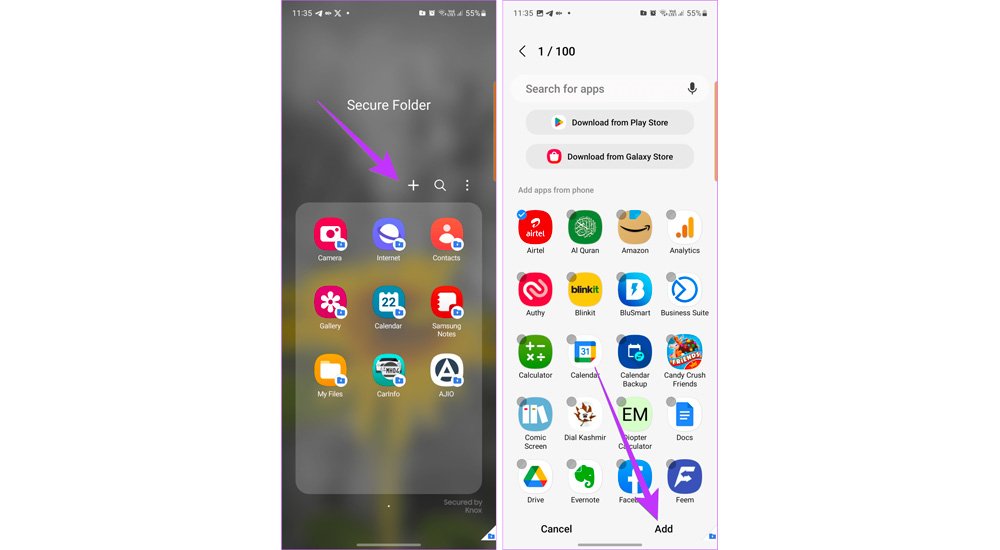
از طرف دیگر، اگر میخواهید اپلیکیشنهای جدید را دانلود کنید، از گوگل پلی استور یا گلکسی استور استفاده کنید. در ادامه باید دوباره به حساب Google یا Samsung خود وارد شوید. سپس اپلیکیشن را جست و جو کرده و دکمه Install را فشار دهید.
دقت کنید اگر اپ را مستقیم در پوشه امن نصب کنید، برنامه پس از نصب، فقط در همان پوشه و نه در صفحه اصلی نشان داده میشود. پس از اضافه کردن یک اپلیکیشن به پوشه امن، یک نسخه کپی که کاملا از نسخه اصلی متفاوت است، در پوشه امن کپی میشود. در اینجا انتخاب با شماست، میتوانید هر دو نسخه را نگه دارید یا پس از انتقال اپلیکیشن اصلی به پوشه امن، آن را از صفحه اصلی حذف کنید، به این ترتیب اپ فقط در پوشه امن پنهان میماند.
در مورد اطلاعات موجود در هر اپ، بهتر است بدانید دادههای اپلیکیشن اصلی به پوشه امن منتقل نمیشود و دوباره باید آن را از ابتدا در Secure Folder راهاندازی کنید. هر اپ جزییات ورود جداگانه خواهد داشت. بنابراین، پوشه امن یک راه جایگزین برای استفاده دو حساب از یک اپلیکیشن در یک گوشی موبایل ارایه میدهد.
به طور پیش فرض، تنها زمانی که در پوشه امن باشید نوتیفیکیشن دریافت خواهید کرد و در زمانهای دیگر از اپلیکیشنهای موجود در این پوشه نوتیفیکیشن دریافت نمیکنید. تنظیمات مربوط به این موضوع قابل تغییر است.
مرحله ۱: پوشه امن سامسونگ را باز کنید و با انتخاب سه نقطه وارد بخش تنظیمات شوید.
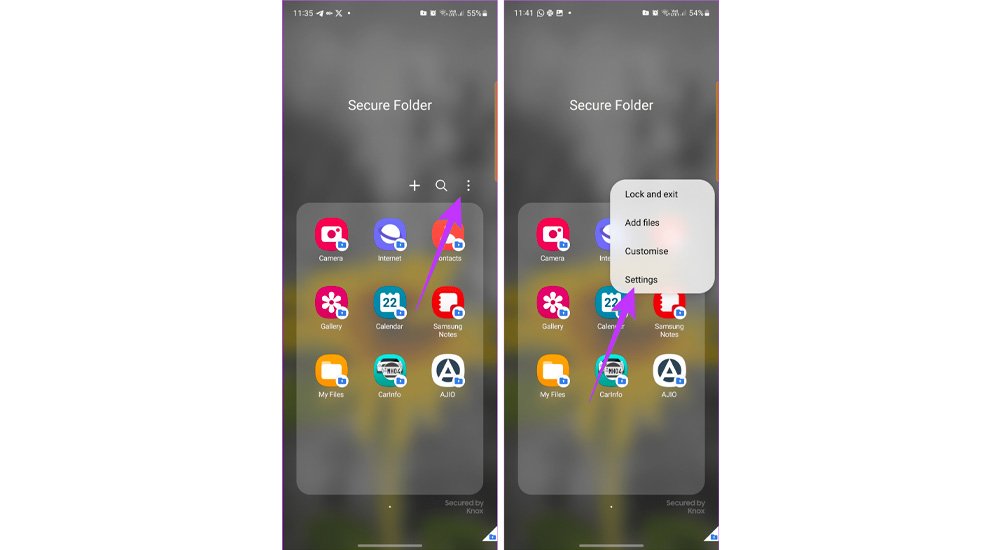
مرحله ۲: در بخش تنظیمات، پس از انتخاب گزینه Notification and data تنظیمات Show content را تغییر دهید.
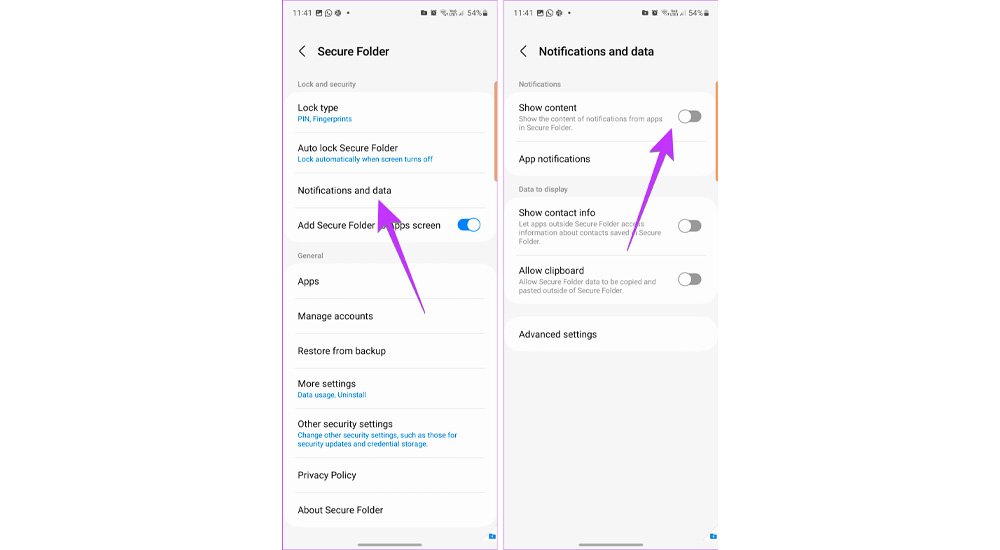
نحوه حذف برنامهها از پوشه امن و انتقال به صفحه اصلی
فرض کنید یک اپلیکیشن را به پوشه امن منتقل کردید و سپس نسخه اصلی را از صفحه پاک کردید. حالا به دنبال راهی هستید که اپ را مجدد به صفحه اصلی بازگردانید. برای این کار باید برنامه را مجدد نصب کنید. با استفاده از فروشگاه گوگل پلی یا گلکسی استور اقدام به نصب مجدد برنامه کنید. پس از انجام این کار، میتوانید برنامه را در پوشه امن نگه دارید یا حذف کنید.
نحوه حذف کامل اپلیکیشنها از پوشه امن
برای حذف کامل اپ از پوشه امن از روش زیر استفاده کنید:
مرحله ۱: پوشه امن را در گوشی خود باز کنید.
مرحله ۲: با انتخاب آیکون برنامه، وارد بخش Uninstall شوید.
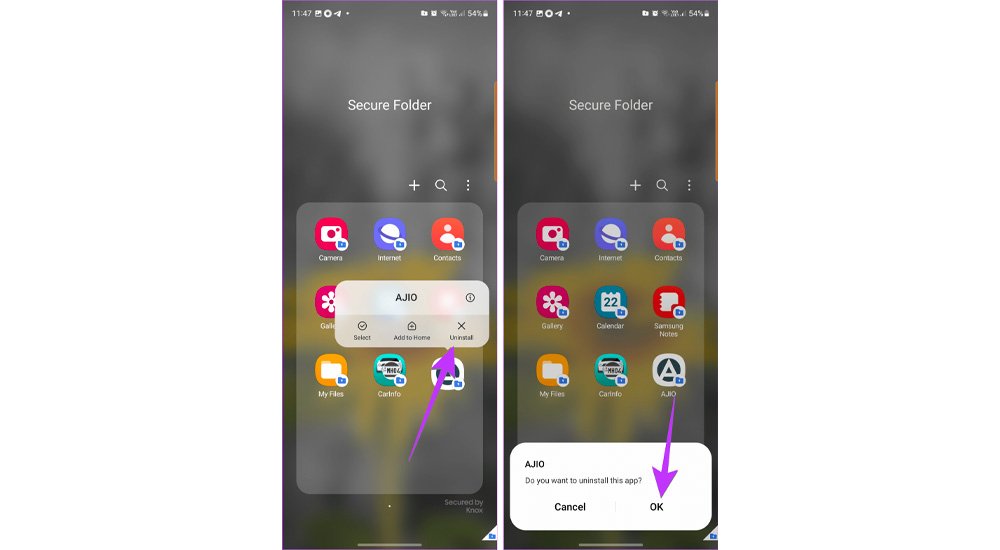
مرحله ۳: یک پاپآپ برا تایید نمایش داده میشود. برای حذف برنامه گزینه OK را انتخاب کنید.
دقت کنید برنامههای از پیش تعیین شده مثل گالری و دوربین را نمیتوان از پوشه امن حذف کرد.
وقتی برنامهای را از پوشه امن پاک میکنید، همه اطلاعات آن مانند یک اپ معمولی حذف میشوند اما اتفاقی برای نسخه اصلی یا دادههای آن نمیافتد. یعنی با پاک کردن یک اپلیکیشن از پوشه امن، برنامه از صفحه اصلی پاک نخواهد شد.
افزودن میانبر اپلیکیشنها به صفحه اصلی
اگر از پوشه امن سامسونگ برای اهداف کاری استفاده میکنید، میتوانید برای دسترسی سریع، برنامه موجود در این پوشه را به صفحه اصلی نیز اضافه کنید. برای انجام این کار پس از باز کردن پوشه امن، نماد برنامه مورد نظرتان را چند لحظه نگه دارید تا Add to Home نمایان شود. از این به بعد برنامه مورد نظر شما با یک نشان آبی کوچک در گوشه سمت راست پایین در صفحه اصلی نمایش داده میشود. وقتی روی این نماد ضربه میزنید، پس از وارد کردن رمز عبور میتوانید از اپلیکیشن استفاده کنید.

نظر شما